вход в режиме невидимки для ПК
Функция ВК «Невидимка» с компьютера позволяет находится в сети незамеченным. Никто не увидит возле вашей аватарки предательского зеленого значка и не потревожит вас. В этой статье мы расскажем как воспользоваться такой возможностью на ПК и дадим пошаговые инструкции.
Как быть невидимым в ВК с компьютера
Есть несколько возможностей, чтобы оставаться в ВК невидимкой с компа. Мы рассмотрим самые популярные для этого способы. Какой из них выбрать вы решите уже самостоятельно. Также поговорим об одной возможности, которую можно назвать официальной (правда с некоторыми оговорками).
Официальный способ
На самом деле слово «официальный» здесь можно взять в кавычки. На сайте ВКонтакте нет такой функции как посещение своего аккаунта инкогнито. Однако, так как вся эта система работает на основе программного кода, то ее можно «обмануть». Правда не во всем и не всегда.
Мы сейчас говорим о времени вашего бездействия в сети. Ведь вы не каждый раз выходите из своего профиля через кнопочку «Выйти». Зачастую вы просто нажимаете на крестик в правом углу. В этом случае, система отсчитывает какое-то время и делает ваш статус оффлайн.
Вот этим то расчетом системы мы и можем воспользоваться, чтобы находиться в режиме невидимки в ВК с компьютера. Для этого:
- Выполните вход в свой профиль.
- Перейдите на вкладку новостей.
- Ничего не делайте примерно 15 минут.
- Система подумает, что вы нажали на крестик и ушли и деактивирует ваш статус онлайн.
После этого вы можете спокойно находиться в сети. Но некоторые действия выкинут вас обратно в онлайн. Давайте перечислим что можно и что нельзя делать, чтобы режим невидимки в ВК с компьютера не исчез.


Можно:
- Просматривать ленту новостей.
- Открывать посты на весь экран.
- Переходить в альбом с аудиозаписями.
- Прослушивать музыку.
Нельзя:
- Переходить на свою главную страничку.
- Открывать список друзей.
- Читать и писать сообщения.
- Заходить в группы и на странички других пользователей.
Как видите, возможности весьма ограничены. Но если вы хотите просто полистать новости или послушать музыку, то этот вариант вполне неплох. Кстати, с видеозаписями это может не сработать. Может получится так, что вы просмотрите пять видеороликов на своем компьютере, а шестой выкинет вас в онлайн. Поэтому здесь нужно быть осторожнее.


Вот мы и разобрали один из способов как сидеть невидимкой в ВК с компа. Давайте поговорим о других.
Плагины
На вопрос как войти в ВК невидимым с компьютера нам помогут ответить специальные плагины для ПК. Это расширения для браузеров, разработанные специально для этой социальной сети. Как правило, они не ограничиваются одной единственной функцией, чем и привлекают пользователей. Например, они могут помочь скачать видео через расширение. Поговорим об одном из таких расширений.
VKlife Offline
Это расширение, которое предоставит нам такую возможность как заходить с компьютера в ВК невидимкой. Оно является, пожалуй, самым популярным среди пользователей, поэтому мы решили рассказать именно о нем.
Чтобы опробовать работу VKlife Offline сделайте так:
- Перейдите в магазин Chrome по ссылке https://chrome.google.com/webstore/detail/vklife-offline/dlfacmdgahibomlgegdcjnjaonljjnne/related?hl=ru.
- Здесь вы увидите название плагина VKlife Offline.
- Его можно быстро установить, нажав на соответствующую кнопку.
- После она сменится на «Запустить», что и следует сделать.
- Перед вами появится окошко, где нужно кликнуть «Войти через ВКонтакте».
- Не забудьте убрать ненужные галочки под этой надписью.
- Теперь нужно ввести логин и пароль от странички.
- После нажмите «Войти».
Вы окажетесь на своей страничке, но никто об этом не узнает. Ведь у вас будет активирован режим невидимки VK для компьютера.
Вообще этот плагин обладает и другими полезными функциями в своей полной версии, которая называется VKlife.
- Можно скачивать музыку и видео.
- Отслеживать кто удалил вас из друзей или заблокировал.
- Просматривать дополнительную информацию о друзьях и подписчиках.
Установить этот плагин можно и с официального сайта https://vklife.ru/. Правда эта версия совместима только с Яндекс.Браузером. Если вы начнете установку расширения, то браузер установится автоматически.
Если же вы не хотите ничего устанавливать, ни расширения, ни браузеры, то у нас есть еще один способ для вас. Далее мы расскажем как зайти в ВК невидимкой с ПК, не загружая на компьютер лишнего.
APIDog
ВК невидимка с компьютера без скачивания плагинов возможна через вход на специальный сайт. Называется он Apidog и сохраняет ваше присутствие в сети инкогнито.
Как же зайти в ВК невидимым с компьютера с его помощью? Очень просто.
- Переходите по адресу https://apidog.ru/.
- Выбираете устройство, с которого сидите. В нашем случае это Windows.
- Вводите логин и пароль от своей странички и готово.


Осуществив таким образом вход в ВК для компьютера, вы не будете онлайн и останетесь невидимкой. К сожалению этот сайт не дает стопроцентной гарантии что вы не засветитесь. Некоторые пункты меню могут сменить ваш статус на онлайн. Чтобы этого избежать сделайте так:
- Зайдите в «Настройки» — они находятся в блоке слева.
- Во вкладке «Сайт» прокрутите страничку вниз.
- Там поставьте галку напротив строки «выделять элементы сайта красной рамкой, которые выбивают онлайн».
- Теперь вы будете предупреждены. Так, например блок «Сообщения» и «Новости» окажутся в красных рамочках. Это значит, что если вы в них перейдете, то можете оказаться онлайн.


Изначально сайт настроен на то, чтобы невидимка ВК для вашего ПК была активирована. Но, если вы захотите чтобы вас увидели, то можете изменить свой статус там же в настройках. Во вкладке «Сайт» — строка «установить режим online».
Также статус онлайн появится на вашем компьютере, если во время нахождения на сайте вы будете:
Что дает невидимка?
Мы разобрались как поставить невидимку в ВК через компьютер. В принципе ничего сложного нет. Но что нам дает этот режим?
- Вас не беспокоят сообщениями и комментариями.
- Вы скрываете свою активность в сети и можете сказать что в принципе не пользуетесь Контактом.
- Можно заходить в сеть на работе, чтобы никто не видел.
- Можно создать левый аккаунт и никто не заметит, что вы им пользуетесь.
К счастью, есть достаточное количество способов использовать невидимку ВК через комп. Но, к сожалению, доступных становится все меньше с каждым днем. Администрация сайта не нацелена на поддержание такой возможности. Поэтому каждое изменение API Вконтакте чревато тем, что очередной плагин или приложение перестанут работать. Происходит это потому, что все расширения, сервисы и сайты, о которых мы говорили, не являются официальными. Следовательно они не поддерживаются, а многие и не обновляются.
Есть плагины, которые отвечали на вопрос как включить невидимку в ВК через компьютер и исправно работали пару месяцев назад. Сегодня, к сожалению, они уже недоступны.


Но, на сегодняшний день, у нас есть вполне удобные и доступные инструменты, о которых мы рассказали в этой статье. Теперь вы знаете как сделать невидимку в ВК с компьютера и сможете воспользоваться этой возможностью.
Похожие статьи:
ВК Невидимка с компьютера и телефона — как сделать?
30 апреля, 2020
Автор: Maksim
Сидеть в ВКонтакте в режиме невидимки, так, чтобы никто из пользователей даже и подумать не мог, что вы на самом деле находитесь онлайн — довольно востребованная функция.
Но, в стандартных настройках социальной сети ее попросту нет. Не стоит отчаиваться и не заходить в ВК вообще, лишь бы вас не увидели. Есть несколько способов сделать это.

Предыдущий материал был, про регистрацию вк без номера телефона, сейчас вы узнаете про режим невидимки в вк на пк и телефонах, а точнее как сидеть в вк офлайн.
Невидимка Вконтакте — пошагово 2020
Режим невидимки — оффлайн в вк, работает только в совсем ограниченном режиме. Каким бы приложением или сервисом вы не пользовались — в онлайне аккаунте будете появляться при:
- Открытии любого диалога
- При написании сообщения
- При открытии рубрики с новостями — ее лучше вообще не открывать
Независимо от того, будете ли вы пользоваться APIdog или Kate Mobile для Андроид. Суть одна и та же, избегайте этих пунктов.
Важно! Полного оффлайна нет и не будет, разработчики просто убрали эту возможность на программном уровне и обойти ее на данный момент пока никто не смог.
И, есть ли смысл сидеть в ВК без просмотра сообщений и чтения новых новостей — решать только ВАМ. Но, смотреть за необходимой страницей и видеть, кто из друзей сейчас онлайн вполне можно.
1. Настраиваем уведомления сообщений на емейл
Если в ВК основное, что вы хотите сразу видеть — это новые сообщения, которые к вам приходят, а точнее их текст, то сделать это можно. Уведомления сразу откидываем, так как, там показывается лишь часть текста.
Включите уведомление по почте в настройках своей страницы. Там текст будет намного длиннее, но все равно, большие сообщения целиком приходить не будут.
Зайдите в «Настройки», а затем перейдите в «Уведомления». Установите переключатель у личных сообщений в положение «Все», пролистайте до самого низа и частоту уведомлений установите в положение «Всегда».

Теперь вам на емейл всегда будет приходить текст сообщений, которые вам присылают. Будет сразу видно, кто и когда вступал с вами в переписку. И дополнительно, у вас не будет необходимости задаваться вопросом — как посмотреть удаленные сообщения в вк, ведь они всегда будут дублироваться на почте.
2. Смотрим за страницами друзей
Не авторизируясь, открываем страницы пользователей, за которыми хотим следить: друзья, сообщества, группы в разных вкладках — и смотрим их.

Если они недоступны без авторизации в ВК — используем сервис АПИдог. Используем, не открывая диалоги, новости и не переписываясь ни с кем.
Таким образом, и сообщения и информацию о новостях можно будет получать, оставаясь полностью офлайн.
Как сидеть в ВК оффлайн с ПК и смартфона — сервисы и программы
Сервис APIdog
Адрес: APIdog
Сервис довольно неплох, есть ограниченный функционал в режиме Offline. Интерфейсом похож на старый дизайн ВК. Есть дополнительные функции, которых нет в самой социальной сети. Это: Анализ диалогов, удаление всех постов со стены, лайков, фотографий и т.д. Самому можно установить нестандартные темы. Есть и другие интересные функции.

Со стороны безопасности к сервису не было нареканий, но, многие боятся вводить свои данные на неофициальных сайтах, так что решать вам. На сервис много положительных отзывов и администрация активно ведет живой диалог со своими пользователями.
Kate Mobile — ВК невидимка с Андроид
Адрес: Google Play
Приложение является полноценным альтернативным клиентом ВКонтакте для телефонов и планшетов на базе Android. Кому-то нравится намного больше, чем оригинал. Пользуется им огромное количество человек, в некоторых моментах приложение действительно лучше, чем оригинальный клиент.

Среди функций Kate Mobile есть и режим невидимки. Но, помните он также работает в ограниченном функционале. К безопасности у приложения — нареканий нет.
Если хотите использовать его на компьютере, например, с Windows, можно воспользоваться эмулятором BlueStacks, чтобы запустить его на ПК.
VFeed — невидимка в контакте с Айфона
Адрес: App Store
Этот клиент уже сделан для телефонов на базе IOS, т.е. просто для айфонов. Очень красивый, по интерфейсу напоминает старую версию официального приложения. Работает довольно стабильно.

Среди функций есть режим невидимки с помощью которого можно оставаться инкогнито. Но, как и у всех сторонних приложений для ВК, есть и свои минусы. Однако, авторы постоянно выпускают новые версии и прислушиваются к своим пользователям.
Интересно! Есть и другие приложения, которые позволяют быть в ВК невидимкой, вы и сами можете их найти в App Store или Google Play. Два описанных выше являются самыми старыми, обновляемыми и востребованными.
В заключение
Надеюсь вам понравился способ, описанный выше. На данный момент — это отличный вариант оставаться инкогнито в этой социальной сети. Пишите в комментариях, как вы остаетесь инкогнито.
Активируем режим невидимки Вконтакте на компьютере, пк
Скорее всего, у большинства пользователей случалось такое, когда только зашел на страницу вконтакте, включил музыку для фона, дабы заняться каким либо делом, и тут начинают приходить сообщения, отвлекая этим. Все это происходит потому, как друзья из социальной сети видят, что человек в онлайне. Приходится отвечать либо порой даже игнорировать друга, если времени практически нет. Как вариант можно просто быть в режиме Offline, находясь на своей странице и слушая свои аудиозаписи. Такой режим называется «невидимка». В этой небольшой инструкции Вы сможете узнать, как включить невидимку вконтакте на своем ПК.
Все нижеперечисленные способы проверены лично мною и работают 100%, поэтому можете даже не сомневаться. Я Вам не буду предлагать скачивать вирусы или потенциально нежелательное программное обеспечение. Мы воспользуемся стандартными средствами браузеров, специальными расширениями, а также приложением для мобильных устройств. Все рассмотренные варианты помогут Вам оставаться невидимым в социальной сети Вконтакте. Сразу скажу что, если Вы хотите использовать социальную сеть в полном объеме и находится одновременно в оффлайне, то сразу Вас растрою, увы, это не реально. Обо всех тонкостях ниже.
1-й способ: режим невидимки вконтакте
Самый простейший способ перед Вами. Зайдем на личную страницу ВК и перейдем в раздел «Сообщения».
В этом разделе не осуществляем никаких действий около 15 мин.
После этого Вы становитесь не в сети, то есть невидимым. Теперь, когда Вы находитесь в режиме «offline», можно легко перемещаться по страничкам соц. сети. Дабы проверить, действительно ли находитесь не в сети, зайдите с другого устройства (ПК или телефона) и проверьте, что отображается offline либо online.
Этот способ имеет один минус: если вдруг Вы зайдете в раздел «Моя страница» либо перейдете на страницу друзей, то сразу же Ваш статус сменится, и Вы будете в онлайн режиме. Поэтому, чтобы быть невидимым вконтакте, можно только лишь просматривать свои новости, смотреть видеозаписи и прослушивать музыку, не более.
Дабы стать невидимкой в ВК не обязательно ждать 15-20 мин, можно сделать по-хитрому. Сохраните во вкладке или в экспресс-панели ссылку на вконтакте, но только чтобы она не вела на свою страницу и не на главную. К примеру, сойдет ссылка vk.com/music либо же другой раздел. Теперь когда Вы зайдете через эту закладку в vk, то никто не узнает, что Вы в сети, так как для всех Вы будете оставаться невидимкой, то бишь в offline.
2-й способ: стать невидимкой в ВК в браузерах Mozilla Firefox и Google Chrome
Для браузеров Chrome и Firefox есть специальный плагин под названием Vkfox. Он позволит следить за новостями и личными сообщениями, оставаясь в режиме оффлайн. На примере браузера Хром, я покажу как его установить. Переходим по ссылке или идем на официальный сайт https://vkfox.io.
Далее устанавливаем сей плагин в браузер. Для этого жмем на кнопку «Установить».
Нажимаем «Установить расширение».
Теперь нас попросят активировать данное приложение путем нажатия мышкой по соответствующему значку. Делаем это.
После выскочит окно с запросом на разрешение использования ВК. Тут просто жмем «Разрешить».
Теперь кликнем на новую иконку мышкой и увидим окно настроек. Заходим в настройки этого плагина и напротив пункта «Быть всегда он-лайн» устанавливаем крестик, как видно на изображении.
После всех этих действий Вы всегда будете в Offline режиме, пользуйтесь своей страницей на здоровье.
Важно! Просматривать социальную сеть Вы можете, при этом будете невидимым для других пользователей. Однако, стоит только написать кому либо сообщение, прокомментировать запись или чью либо фотографию, как сразу же режим сменится на Online. Соответственно все Ваши друзья и не только увидят, что Вы в сети. Так что будьте внимательны при просмотре всевозможной информации.
3-й способ: невидимка вконтакте – используем сторонние программы
В социальной сети можно находиться не только через браузер, но и через специальные приложения. Одним из популярных на сегодняшний день для виндовс является VKlife. Удобная утилита, которая в разы упростит использование социальной сети. Вы можете оставаться в режиме «невидимки», прослушивая свою музыку и общаясь с друзьями.
Помимо функции оффлайн, есть еще множество различных интересных функций. Думаю, каждый пользователь для себя найдет крутые фишки, благодаря которым контакт можно будет использовать как никогда удобно. Как вариант можно использовать такие программы как QIP и ICQ. Думаю, мало кто о них не знает. Разработчики этих приложений внедрили функцию авторизации через ВК. Так вот, в этих мессенджерах есть также функция невидимки. Советую скачивать программы не с каких либо обменников, а с официальных сайтов.
Скачать VKlife можно тут vklife.ru
Скачать QIP можно здесь qip.ru
4-й способ: невидимка на мобильном устройстве Android
Если у Вас есть гаджет с операционной системой Android и Вы хотите стать невидимкой, то есть альтернативное решение. Существует не официальный клиент социальной сети вконтакте под названием KateVK. В нем есть функция режима невидимки. Чтобы его активировать зайдем в настройки приложения и активируем пункт «По возможности быть оффлайн».
KateVK очень удобен в использовании и уже многие пользователи сменили стандартный клиент ВК на сей. По словам разработчиков, он не только удобный, но и быстрый и надежный. В общем если есть желание можете опробовать, скачав с официального сайта katemobile.ru.
Этот способ является лучшим, чтобы быть в режиме невидимки на андроид устройстве.
Существует еще один способ, который поможет включить невидимку Вконтакте на ПК: использовать анонимайзеры или по-другому – зеркала. Обычно их используют для обхода блокировки того или иного ресурса. Подобные сайты зашифровуют текущие соединения, благодаря чему можно оставаться невидимым в ВК долгое время. Однако, сразу же после выхода из социальной сети рекомендую сменить свой пароль при использовании зеркала.
Невидимка Вконтакте – это очень неплохая фишка, благодаря которой можно оставаться в оффлайн режиме, рассматривая свои новости и слушая музыку. Надеюсь, из всех способов Вы себе выберете подходящий! На этом все! Спасибо за внимание!
Как сидеть оффлайн Вконтакте — Вместе Вконтакте
Сидеть в контакте и быть не в сети довольно популярный вопрос, соответственно в интернете описывается много разных способов как убрать надпись online в правом верхнем углу и в то же время вести активную виртуальную жизнь, свободно переписываясь с друзьями и просматривая интересные новости.
К 2016 году создатели социальной сети Вконтакте прикрыли лазейки, с помощью которых пользователи скрывали статус онлайн, поэтому информация на многих сайтах сейчас неактуальна. Рассмотрим то, что доступно на данный момент.
1 способ — Самый простой
Просто никуда не нажимайте. К примеру, открыли вкладку «Мои новости» и спокойно читайте новостную ленту. Минут через 15 у вас появится надпись «Заходил 15 минут назад» и статус онлайн сменится на оффлайн. Однако как только вы перейдете по ссылке или нажмете в меню навигации на любую вкладку — тут же становитесь онлайн.
Список манипуляций, которые в 2016 году не влияют на онлайн:
- Работа с аудиозаписями и видеозаписями (поиск и прослушивание).
- Работа с сообщениями (только чтение без переходов).
- Просмотр новостей (без переходов).
- Добавление в закладки фото и записей (отметка «Мне нравится»).
- Работа с документами (добавление документов).
Все остальные действия «выдадут вас с потрохами».
2 способ — Только для телефонов
Зайти в контакт невидимым с телефона очень просто, достаточно скачать нужный клиент взаимодействия с Вконтакте. Я расскажу вам какие приложения пользуются наибольшей популярностью для основных операционных систем. Сразу хочу подчеркнуть, что публикация записей на стену (не важно какую) приведет к статусу онлайн.
Android

Да, да, я имею ввиду приложение Kate Mobile. Данное приложение обладает большим количеством настроек и имеет функцию быть быть невидимым в Контакте и делать все, что душе угодно.
Iphone

Iphone в последнее время на пике популярности, каждый второй может похвастаться наличием «яблока» среди своих гаджетов, поэтому не удивительно что и для Iphone существует приложение с возможностью сидеть в контакте и не светить статусом онлайн. Для этого скачивайте из App Store клиент для Вконтакте Vfeed.
Windows Phone
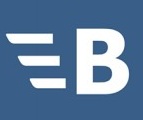
Для моделей с операционной системой Windows существует приложение ВКлиент, с помощью которого тоже можно быть не в сети, однако отзывы пользователей по большей части негативные. Однако вполне можно использовать его только когда вы хотите скрыться от чужих глаз.
3 способ — Сторонний клиент
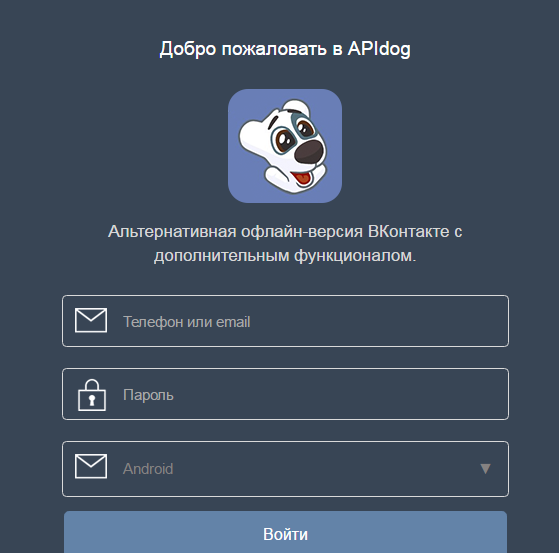
Перейдем теперь к пользователям компьютеров, их во время роста пользования мобильным интернетом все равно осталось немало. Вам, дорогие друзья, можно зайти на неофициальную версию Вконтакте ApiDog. После авторизации статус все равно останется оффлайн и вы можете спокойно пользоваться всеми возможностями социальной сети. Единственный минус, как и в мобильных клиентах — нельзя публиковать посты на стене, иначе вы сразу появитесь как онлайн. Вернуться в режим невидимости можно нажав на кнопку «Отметить меня оффлайн».
4 способ — Установить плагин для браузера
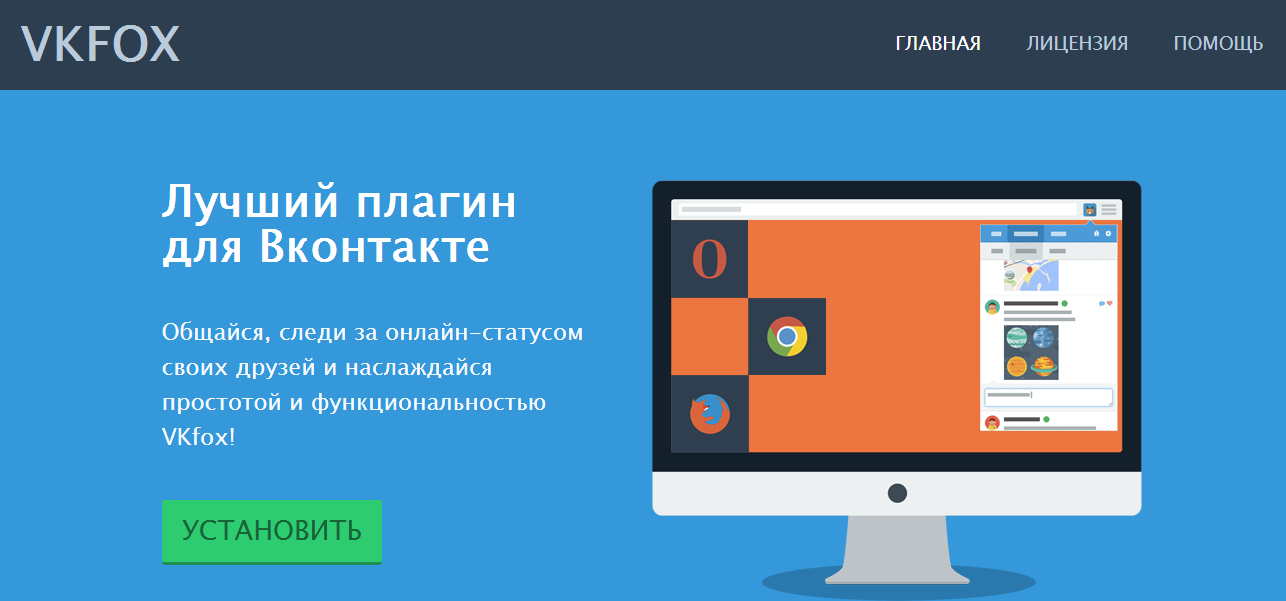
VkFox — бесплатное расширение, с помощью которого можно участвовать в жизни Вконтакте оставаясь оффлайн. Поддерживается в браузерах Chrome, Firefox и Opera. На главном сайте описан весь подробный функционал, для того, чтобы начать пользоваться, нужно установить расширение (кнопка «Установить»), затем авторизоваться. После вышеуказанных действий появится значок ( ), по нажатию на который вам откроется интерфейс Вконтакте.
), по нажатию на который вам откроется интерфейс Вконтакте.
Вместо заключения
Я постарался представить все известные на данный момент методы, с помощью которых можно сидеть оффлайн Вконтакте. Можно сделать вывод, что полностью скрыть свое присутствие возможно только с помощью сторонних программ. К сожалению, разработчики не предоставили такую возможность в официальной версии. Но уже огромный плюс, что в API Вконтакте есть функция account.setOffline, которая используется всеми разработчиками представленных мной приложений и скрывает статус онлайн. А чем пользуетесь вы?
Как сидеть оффлайн | Всё о Вконтакте


Иными словами, «как быть невидимым в вконтакте«. На самом деле это не так сложно, как кажется. Существует множество приложений, которые позволяют вам сидеть в ВК и быть офлайн. Как это происходит? — Очень просто.
Мобильный софт, чтобы быть офф-лайн ВКонтакте
Для пользователей мобильников есть приложения, которые могут дать частичный оффлайн.
То есть, если мы говорим о мобильном софте, то приложение просто позволяет вам пользоваться общедоступным функционалом социальной сети, но если вы захотите изменить статус будучи оффлайн, то здесь уже нужно будет выключить режим невидимки.
Так же вы не можете писать и быть офлайн вконтакте, но вы можете читать сообщения, которые вам приходят. Если в уведомлениях на телефоне вы получаете только часть сообщения, то через специальное приложение вы сможете даже просматривать изображения и все сообщения целиком. Приложение это совершенно бесплатное и называется SwichPRO.
Также можете попробовать Kate Mobile — другое приложение для работы с Вконтакте с мобильника. В его настройках есть два режима видимости — постоянная поддержка статуса «в сети», пока запущено приложение; и скрытный режим работы (именно тогда ваши друзья считают, что вас нет в сети). Естественно, если вы зайдете в полный профиль, или произведете какие-либо действия, ваш статус автоматически изменится и нахождение в сети станет заметным.


Как сидеть в вк и быть оффлайн с компьютера:
Сидеть офлайн с компа будет немножко сложнее, т.к. нету возможности перехватывать уведомления. Но все равно нашлись умельцы, которые делают и рекламят свои программы.
Например, что бы зайти вконтакт невидимым, можно попробовать скачать программу Vkoffline 2.1.6. Это расширение для браузера, которое поможет вам стать невидимым.
Еще можно попробовать установить специальный плагин для браузера Гугл Хром. Этот плагин устанавливается с сайта VKfox.io и в нем можно включить режим временной невидимости.
Кстати, учтите что сейчас много вирусов выдают себя за полезные программы, помогающие иметь по собственному желанию «невидимость ВКонтакте». Будьте очень аккуратны, следуя любым советам (в том числе нашим :)), чтобы не нахватать вирусов. Сомнительное удовольствие смены статуса в соцсети этого не стоит.


Вирусы воруют пароли, и не только ведут к блокировке аккаунта, но и могут наделать еще многих неприятностей с вашей страничкой, и испортить к примеру, ваше общение с друзьями, начав высылать от вашего имени вредоносные ссылки.
Более того, чем дальше, тем сильнее развивается техническая часть соцсети, и действия подобных программ она начинает воспринимать, и противодействовать. Как результат, самый свежий найденный вами способ решения проблемы, может уже через несколько дней не работать.
А есть ли штатные средства?
Нет, и еще раз нет!
Многие ищут режим невидимки ВК в настройках личной страницы, но можете не искать. Его там нету. Вам нужно пользоваться теми приложениями, которые были описаны выше.
Надеюсь, что описанные выше способы помогут вам. Если какие-то программы больше не актуальны, то отпишитесь в комментариях, чтобы мы обновили софт.
Режим оффлайн ВКонтакте
Еще в начале появления сети Вконтакте режим оффлайн не предполагался. В чем смысл оффлайн ВКонтакте? Это значит находиться в сети, смотреть новости, писать на стене, но для других пользователей оставаться невидимым. Нужно сказать, что никакой специальной кнопки до сих пор не придумали. Однако скрыться от друзей, но пользоваться возможностями сети можно.
Как сидеть ВКонтакте оффлайн?
Чтобы оставаться на просторах соцсети «ВКонтакте», скрываясь от друзей, можно воспользоваться ниже описанным способом. В принципе несложно разобраться, как быть оффлайн ВКонтакте с компьютера. Сначала нужно скачать с сайта qip.ru, затем установить программу qip, довольно известную и опробованную. Эта программа поможет зайти в Ваш аккаунт. Имеется два варианта действий. Все услуги по продвижению и раскрутки аккаунта или группы ВКонтакте вы можете просмотреть здесь.
- По требованию необходимо ввести свои логин и пароль, после чего нажать на маленькую стрелочку справа от кнопки «Войти». Далее выбираете статус «Видимый»/«Невидимый».
- Осуществить нажатие кнопки на «Войти», после чего изменить статус на «Невидимый». Проделывается это в главном окне, а именно, в меню снизу. Другой вариант- правой кнопкой мыши нажать на значок в трее. Установить курсор на «Сменить статус» и сделать выбор.
Теперь режим оффлайн ВКонтакте включен. Кстати, универсальность программы в том, что ею можно пользоваться в любой социальной сети. Дополнительный материал о «невидимке» ВКонтакте доступен по ссылке.
Быть в этом режиме можно и телефона с ОС Аndroid. Для этого нужно скачать очень популярную программу Kate Mobile. Здесь режим оффлайн активен, если находиться в самом приложении. При этом нужно учитывать, что изначально приложение оставляет Вас в онлайне. Это устраняется в настройках. Находите пункт «По возможности быть оффлайн». Сделанные изменения сохраняются. Теперь при очередных запусках данного приложения Вы будете оффлайн. Имеется одно условие, при котором эти изменения остаются в силе: нельзя отправлять на стену посты. А вот читать сообщения, отправлять их, просматривать новости, фотографии, наслаждаться музыкой можно, пока не надоест. Чтобы накрутить репосты к записи ВКонтакте, перейдите на
Как сидеть в ВК и быть оффлайн для друзей. Как скрыть, когда сидишь в Vkontakte
Развитие социальных сетей привело к тому, что человеку бывает сложно сосредоточиться на выполнении работы или других дел, которые требуют концентрации. Кроме того, бывает необходимо зайти ВК, чтобы узнать, был ли человек в онлайне, или не был, посмотреть, не появилось ли новых сообщений. В таком случае, пользователи ищут возможность сидеть в ВК и быть офлайн.
Как сидеть ВК и быть оффлайн с компьютера?
Мало ли что может случиться, но бывает так, что необходимо быть оффлайн для всех, находясь при этом в ВК. Кажется, что решение должно быть, но программ, которые позволяют сохранять невидимость при пользовании социальной сетью Вконтакте, не бывает. Даже разработчики не один раз подтверждали, что всевозможные приложения для отслеживания гостей и режима невидимки не работают в ВК.
Программы для ВК в офлайне
В сети можно найти множество сайтов со статьями, описывающими, как зайти в ВК невидимым. Кроме того, многие сайты представляют бесплатные программы, которые позволять быть оффлайн для друзей, но при этом быть в сети ВК. В большинстве случаев, на подобных ресурсах содержится устаревшая информация сомнительного качества и работоспособности. Подобные сайты представляют программы, которые должны помочь пользователю зайти в вк невидимым. Эти программы опасны для пользователей тем, что могут передавать пароль от страницы третьим лицам — Ваша страница будет взломана — Вы утратите доступ к собственной странице ВК. Кроме того, подобные программы часто содержат вирусы, которые могут блокировать работу Windows.
Способы быть ВК оффлайн
Рекомендую забыть обо всех подобных мифических способах сидеть в ВК и быть оффлайн. Когда Вы заходите на сайт, авторизация не позволяет скрыть от посторонних то, что сервер передаёт Вам данные. Сервер В ЛЮБОМ СЛУЧАЕ покажет другим пользователям, что Вы онлайн.
Как с телефона сидеть в ВК и быть оффлайн
Для пользователей Android и iOS есть официальные приложения для пользования социальными сетями. В настройках приложения Kate Mobile есть два режима работы — скрытный (остаётесь оффлайн), поддержка статуса в сети (всё время, пока приложение будет запущено). Если Вы зайдёте в полный профиль своего пользователя, то другие пользователи увидят, что Вы онлайн.
Вам интересно узнать?
Как слушать музыку в «ВК» офлайн на телефоне и компьютере
Музыка в современном мире стала неотъемлемой частью нашей жизни. Он расслабляет после долгой работы или поднимает настроение в начале дня, а в некоторых случаях является основным ингредиентом для создания новых идей. Часто люди слушают музыку через «ВКонтакте», но из-за последнего обновления стало немного сложнее. В этой статье будет освещена тема как слушать музыку в «ВК» в автономном режиме.
Музыка в социальной сети «ВКонтакте»
С появлением компьютеров наша жизнь кардинально изменилась: цифровые фотографии, компьютерная графика, высокоточные технологии, новые разработки в медицине, огромные онлайн-библиотеки, на фоне которых александриец кажется книжная полка, запись музыки и человеческой речи и многое другое.
В 2006 году была создана социальная сеть «На связи». Помимо безлимитного общения с друзьями, интерактивности, видео, стены, свежих новостей, был еще и музыкальный раздел, где люди со всего мира могли скачивать свои аудио файлы.Именно из-за этого «ВКонтакте» стал таким популярным, потому что в то время ни один сайт не мог сравниться с обилием разномордной музыки, которую скачивали пользователи.
Однако в 2017 году социальная сеть «ВКонтакте» ограничила прослушивание звука с компьютеров, а в телефонах запретила сохранение официального приложения. Это не первая попытка ограничить библиотеку музыки в социальной сети, ранее предпринимались (и до сих пор) попытки найти и удалить «пиратский» контент.Не волнуйтесь, что звук больше не будет доступен. Есть много способов, как слушать музыку в «ВК» офлайн. Познакомимся с ними.
Как слушать музыку в «ВК» без интернета на компьютере?
На данный момент существует только один компьютерный более или менее удобный способ сохранения аудиофайлов из социальной сети. Может быть, в будущем умельцы создадут для браузера специальное расширение, которое сможет скачивать музыку из социальной сети, чтобы там ее слушать, но такой вариант не совсем разумный.Намного проще скачать музыку из «ВК» на компьютер со специальным расширением, а потом уже слушать ее через стандартное приложение Windows.
.
Почему мой компьютер отображается как отключенный?
ПОДДЕРЖКА
Обзор продуктов
Попробуй Pro сейчас
Статус услуги
- GoToTraining
- Служба поддержки GoToAssist
- GoToWebinar
- GoToAssist Корпоративный
- GoToMeeting
- Удаленная поддержка GoToAssist v4
- OpenVoice
- GoToMyPC
- Спасательная линза
- Pro
- LogMeIn Central
- присоединиться.мне
- BoldChat
- LastPass
- Кузнечик
- Полужирный 360
- Удаленная поддержка GoToAssist v5
- GoToConnect
- Спасение LogMeIn
- Rescue Live Гид
Язык
- Английский
- Nederlands
- по-французски
- Deutsch
- итальянский
- испанский
- португалия
- 日本語
- 中文
- 한국어
войти в систему
Мой аккаунт
Личная информация
Войти и безопасность
Центр администрирования
Биллинговый центр- Мои тренировки
- Мои инциденты
- Мои вебинары
- Мои встречи
- Мои сеансы
- Мои конференции
- My Vault
- Мои сеансы
- Мой GoToConnect
выход
Вернуться домой
Чем мы можем вам помочь?
.
Исправить сетевой принтер, который внезапно отображается как автономный в Windows Vista, 7 или 8 «Блог Робина
Как исправить: исправление сетевого принтера, внезапно отображающегося как автономный в Windows Vista, 7 или 8
Этот пост стал довольно популярным, поэтому я обновил его, добавив немного больше деталей, а также рассказы некоторых людей из комментариев. Если вы сочтете это полезным, оставьте комментарий — или, что еще лучше, если я сэкономил вам время и деньги, пожертвуйте немного, чтобы покрыть расходы на мой хостинг.
Вы можете обнаружить, как и я недавно, что сетевой принтер, установленный в Windows Vista, начинает внезапно отображаться как Offline, даже если другие машины в сети могут получить к нему доступ. Сначала я думал, что это проблема с IP-адресом, но оказалось, что это не имеет никакого отношения к этому. На самом деле решение было намного проще — но тоже немного странным…
Оказывается, Windows Vista автоматически включает поддержку SNMP для сетевых принтеров, и если она не может получить ответ на сообщение SNMP, то предполагается, что принтер отключен.SNMP расшифровывается как простой протокол управления сетью и представляет собой способ получения информации от сетевых устройств (таких как маршрутизаторы, серверы и принтеры), главным образом, для определения наличия каких-либо проблем с устройствами. Некоторые сетевые принтеры реализуют протокол SNMP и отвечают на запросы SNMP информацией, но некоторые этого не делают. Мой принтер (довольно старый Lexmark T640) — один из тех, на которых он не реализован, поэтому, конечно, Vista никогда не получит ответа на сообщение SNMP. В результате принтер начинает отображаться как отключенный в случайное время, поскольку Vista только что отправила ему сообщение SNMP, а он не ответил.
К счастью, есть простой способ исправить это — просто сказать Vista, чтобы она не пыталась связываться с принтером через SNMP. Просто щелкните правой кнопкой мыши принтер в окне «Принтеры», выберите вкладку Ports и выберите Configure Port . Внизу вы увидите флажок вроде SNMP Status Enable . Снимите этот флажок, и принтер снова должен отображаться как подключенный к сети.
Так и должно быть … но вот еще несколько советов / наблюдений от людей, которые прокомментировали этот пост:
- Было обнаружено, что это работает в различных версиях Windows, включая
- Windows Vista
- Окна 7
- Окна 8
- Windows 8.1
- Окна 10
- Windows Server 2003
- Windows Server 2008
- Windows Server 2012
- Вам может потребоваться войти в систему как администратор, прежде чем вы сможете изменить статус SNMP.
- Если вы используете Windows 8, это может быть проблемой (спасибо Gompo )
- Если вы обнаружите, что это немного решает проблему, но снова продолжает отключаться, отредактируйте реестр в HKEY_LOCAL_MACHINE \ SYSTEM \ CurrentControlSet \ Control \ Print и добавив новый DWORD под названием SNMPLegacy со значением 1, и перезапуск может решить эту проблему (спасибо Кокси )
- Проблема может быть вызвана даже в том случае, если принтер поддерживает SNMP, но каким-то образом связь по протоколу SNMP не проходит — например, из-за проблем с конфигурацией брандмауэра или порта где-то в сети (спасибо Джонатану )
- Установка «имени группы» SNMP на «public» также может помочь (спасибо PP )
Категория: Компьютерная справка, вычисления, инструкции, Windows
.
Использование Netflix на компьютере или планшете с Windows
Netflix доступен на компьютерах с Windows с использованием браузера Google Chrome, Internet Explorer, Microsoft Edge, Mozilla Firefox или Opera, либо приложения Netflix для Windows 8 или Windows 10. Функции потоковой передачи Netflix
на компьютерах с Windows включают:
Навигация
Просмотрите ряды афиш с фильмами: основной Netflix.На странице com отображаются ряды телешоу и фильмов, которые вы можете просматривать. Вы также можете просматривать жанры в раскрывающемся списке «Обзор».
Поиск: поиск определенных телешоу или фильмов, актеров, режиссеров или жанров в поле поиска в правом верхнем углу строки меню Netflix.com.
Страницы телешоу или фильмов: наведите указатель мыши на конкретное телешоу или постер фильма, чтобы увидеть дополнительную информацию, такую как краткий синопсис, год (годы) производства или рейтинг зрелости.Нажав на заголовок в этом разделе, вы попадете на страницу полного описания.
для этого телешоу или фильма.
Воспроизведение: нажмите на плакат, чтобы начать воспроизведение телешоу или фильма. Во время воспроизведения заголовка используйте полосу прокрутки в нижней части экрана проигрывателя для ускоренной перемотки вперед, назад или просмотра дополнительных параметров.Чтобы выйти из воспроизведения видео, нажмите кнопку назад в верхнем
левый угол экрана. Если полоса прокрутки или кнопка «Назад» не видны на экране, просто перемещайте курсор, пока они не появятся.
Поддерживаемые регионы
Netflix поддерживает потоковую передачу на компьютерах Windows с использованием поддерживаемых браузеров во всех регионах, где доступен Netflix.
Разрешение
Компьютеры Windows поддерживают потоковую передачу в следующих разрешениях браузера:
.

Добавить комментарий